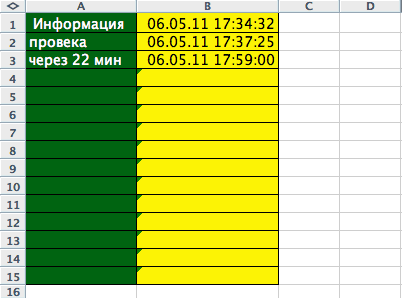Вставка текущих даты и времени в ячейку
Excel для Microsoft 365 Excel для Microsoft 365 для Mac Excel для Интернета Excel 2021 Excel 2021 для Mac Excel 2019 Excel 2019 для Mac Excel 2016 Excel 2016 для Mac Excel 2013 Excel 2010 Excel 2007 Excel для Mac 2011 Еще…Меньше
Допустим, вы хотите легко ввести текущие дату и время при создании журнала действий. Или, возможно, вам нужно автоматически отображать текущие дату и время в ячейке при каждом пересчете формул. Существует несколько способов вставки текущих даты и времени в ячейку.
Вставка фиксированного значения даты или времени в ячейку Excel
Фиксированное значение на листе не изменяется при пересчете или открытии листа. При нажатии клавиш CTRL+; для вставки текущей даты в ячейку Excel «делает снимок» текущей даты, который вставляется в ячейку. Так как значение этой ячейки не меняется, оно считается статическим.
-
Выделите на листе ячейку, в которую требуется вставить текущую дату или время.
-
Выполните одно из действий, указанных ниже.
-
Чтобы вставить текущую дату, нажмите клавиши CTRL+; (точка с запятой).
-
Чтобы вставить текущее время, нажмите клавиши CTRL+SHIFT+; (точка с запятой).
-
Чтобы вставить текущие дату и время, нажмите клавиши CTRL+; (точка с запятой), затем клавишу ПРОБЕЛ, а после этого — CTRL+SHIFT+; (точка с запятой).
-
Изменение формата даты и времени
Чтобы изменить формат даты или времени, щелкните ячейку правой кнопкой мыши и выберите формат ячеек. Затем в диалоговом окне Формат ячеек на вкладке Число в списке Категория выберитедата или время, а затем в списке Тип выберите тип и нажмите кнопку ОК.
Вставка фиксированного значения даты или времени в ячейку Excel
Фиксированное значение на листе не изменяется при пересчете или открытии листа. При нажатии клавиш CTRL+; для вставки текущей даты в ячейку Excel «делает снимок» текущей даты, который вставляется в ячейку. Так как значение этой ячейки не меняется, оно считается статическим.
-
Выделите на листе ячейку, в которую требуется вставить текущую дату или время.
-
Выполните одно из действий, указанных ниже.
-
Чтобы вставить текущую дату, нажмите клавиши CTRL+; (точка с запятой).
-
Чтобы вставить текущее время, нажмите
+ ; (точка с за semi-двоеточием).
-
Чтобы вставить текущие дату и время, нажмите CTRL+; (точка с за semi-двоеточием), затем нажмите пробел, а затем нажмите
+; (точка с за semi-двоеточием).
-
Изменение формата даты и времени
Чтобы изменить формат даты или времени, щелкните ячейку правой кнопкой мыши и выберите формат ячеек. Затем в диалоговом окне Формат ячеек на вкладке Число в списке Категория выберитедата или время, а затем в списке Тип выберите тип и нажмите кнопку ОК.
Вставка фиксированного значения даты или времени в ячейку Excel
Фиксированное значение на листе не изменяется при пересчете или открытии листа. При нажатии клавиш CTRL+; для вставки текущей даты в ячейку Excel «делает снимок» текущей даты, который вставляется в ячейку. Так как значение этой ячейки не меняется, оно считается статическим.
-
Выделите на листе ячейку, в которую требуется вставить текущую дату или время.
-
Выполните одно из действий, указанных ниже.
-
Чтобы вставить дату, введите дату (например, 2/2) и щелкните Главная > числовом формате (на вкладке Число) >Краткий формат даты или Длинный формат даты.
-
Чтобы вставить время, введите время, а затем щелкните Главная > числовом формате (на вкладке Число) >время.
-
Изменение формата даты и времени
Чтобы изменить формат даты или времени, щелкните ячейку правой кнопкой мыши и выберите числовом формате. Затем в диалоговом окне Числовом формате в списке Категория выберитедата или время, а затем в списке Тип выберите тип и нажмите кнопку ОК.
Вставка обновляемого значения даты или времени
Дата или время обновляемые при пересчете листа или открытии книги, считаются «динамическими», а не статическими. Наиболее распространенным способом получения динамической даты или времени в ячейке на листе является использование функции листа.
Для вставки обновляемой текущей даты или времени используются функции СЕГОДНЯ и ТДАТА, как показано в приведенном ниже примере. Дополнительные сведения об использовании этих функций см. в статьях Функция СЕГОДНЯ и Функция ТДАТА
Например:
|
Формула |
Описание (результат) |
|
=СЕГОДНЯ() |
Текущая дата (значения могут быть разными) |
|
=ТДАТА() |
Текущие дата и время (значения могут быть разными) |
-
Выделите текст в таблице, приведенной выше, и нажмите клавиши CTRL+C.
-
На пустом листе щелкните ячейку A1 один раз и нажмите CTRL+V. Если вы работаете в Excel в Интернете, повторите копирование и в копирование для каждой ячейки в примере.
Важно: Чтобы пример правильно работал, его нужно вставить в ячейку A1.
-
Чтобы переключиться между просмотром результатов и просмотром формул, возвращающих эти результаты, нажмите клавиши Ctrl+` (знак ударения) или на вкладке Формулы в группе Зависимости формул нажмите кнопку Показывать формулы.
Скопировав пример на пустой лист, можно настроить его в соответствии со своими потребностями.
Примечание: Результаты, возвращаемые функциями СЕГОДНЯ и ТДАТА, изменяются только при пересчете листа или при выполнении макроса, содержащего эту функцию. Постоянного обновления ячеек, содержащих эти функции, не происходит. В качестве значений даты и времени используются показания системных часов компьютера.
Дополнительные сведения
Вы всегда можете задать вопрос специалисту Excel Tech Community или попросить помощи в сообществе Answers community.
Нужна дополнительная помощь?
В этой статье говорится об отображении системного времени или даты в Excel. Пожалуйста, попробуйте следующие методы.
Отображение системного времени или даты с помощью ярлыков
Отображение динамического системного времени или даты по формуле
Легко отображать системное время и дату в ячейке / верхнем / нижнем колонтитуле в Excel
Отображение системного времени или даты с помощью ярлыков
Вы можете отображать системное время или дату с помощью ярлыков. Пожалуйста, сделайте следующее.
Вставить системное время
Выберите ячейку и нажмите Ctrl + Shift + ; (точка с запятой).
Вставить системную дату
Выберите ячейку и нажмите Ctrl + ; (точка с запятой).
Отображение динамического системного времени или даты по формуле
Если вы хотите отображать динамическое системное время или дату в Excel, вам могут помочь формулы = СЕЙЧАС () и = СЕГОДНЯ ().
Вставить динамическую системную дату и время
Выберите ячейку, введите формулу = СЕЙЧАС () чтобы получить динамическую системную дату и время. Смотрите скриншот:
Вставить динамическое системное время
Выберите ячейку, введите формулу = СЕГОДНЯ () чтобы получить динамическую системную дату. Смотрите скриншот:
Внимание: Дата или время в ячейках будут автоматически изменены на системное время и дату.
Легко отображать системное время и дату в ячейке / верхнем / нижнем колонтитуле в Excel
Если вы хотите отображать системное время и дату в определенной ячейке, верхнем или нижнем колонтитуле листа, Вставить информацию о книге полезности Kutools for Excel сделаю вам хорошее одолжение. Пожалуйста, сделайте следующее.
1. Нажмите Кутулс Плюс > Workbook > Вставить информацию о книге. Смотрите скриншот:
2. в Вставить информацию о книге в диалоговом окне выберите Текущая дата и время вариант в Информация раздел, выбрать Диапазон, заголовок or нижний колонтитул как вам нужно в Вставить в раздел, а затем щелкните OK кнопка. Смотрите скриншот:
Затем системная дата и время сразу же вставляются в указанную ячейку, верхний или нижний колонтитул.
Если вы хотите получить бесплатную пробную версию (30-день) этой утилиты, пожалуйста, нажмите, чтобы загрузить это, а затем перейдите к применению операции в соответствии с указанными выше шагами.
Демонстрация: простое отображение системного времени и даты в ячейке/верхнем/нижнем колонтитуле с помощью Kutools for Excel
Статьи по теме:
- Как преобразовать ячейку формата даты / времени в дату только в Excel?
- Как преобразовать дату и время из одного часового пояса в другой в Excel?
- Как сложить или суммировать времена за 24 часа в Excel?
- Как сравнить даты, если они больше другой даты в Excel?
- Как рассчитать возраст на конкретную или будущую дату в Excel?
Лучшие инструменты для работы в офисе
Kutools for Excel Решит большинство ваших проблем и повысит вашу производительность на 80%
- Снова использовать: Быстро вставить сложные формулы, диаграммы и все, что вы использовали раньше; Зашифровать ячейки с паролем; Создать список рассылки и отправлять электронные письма …
- Бар Супер Формулы (легко редактировать несколько строк текста и формул); Макет для чтения (легко читать и редактировать большое количество ячеек); Вставить в отфильтрованный диапазон…
- Объединить ячейки / строки / столбцы без потери данных; Разделить содержимое ячеек; Объединить повторяющиеся строки / столбцы… Предотвращение дублирования ячеек; Сравнить диапазоны…
- Выберите Дубликат или Уникальный Ряды; Выбрать пустые строки (все ячейки пустые); Супер находка и нечеткая находка во многих рабочих тетрадях; Случайный выбор …
- Точная копия Несколько ячеек без изменения ссылки на формулу; Автоматическое создание ссылок на несколько листов; Вставить пули, Флажки и многое другое …
- Извлечь текст, Добавить текст, Удалить по позиции, Удалить пробел; Создание и печать промежуточных итогов по страницам; Преобразование содержимого ячеек в комментарии…
- Суперфильтр (сохранять и применять схемы фильтров к другим листам); Расширенная сортировка по месяцам / неделям / дням, периодичности и др .; Специальный фильтр жирным, курсивом …
- Комбинируйте книги и рабочие листы; Объединить таблицы на основе ключевых столбцов; Разделить данные на несколько листов; Пакетное преобразование xls, xlsx и PDF…
- Более 300 мощных функций. Поддерживает Office/Excel 2007-2021 и 365. Поддерживает все языки. Простое развертывание на вашем предприятии или в организации. Полнофункциональная 30-дневная бесплатная пробная версия. 60-дневная гарантия возврата денег.
Вкладка Office: интерфейс с вкладками в Office и упрощение работы
- Включение редактирования и чтения с вкладками в Word, Excel, PowerPoint, Издатель, доступ, Visio и проект.
- Открывайте и создавайте несколько документов на новых вкладках одного окна, а не в новых окнах.
- Повышает вашу продуктивность на 50% и сокращает количество щелчков мышью на сотни каждый день!
Комментарии (0)
Оценок пока нет. Оцените первым!
Вставка текущих даты и времени в ячейку
Смотрите также часов и минут.: так: конечно это васalazik: Попобуйте сочетания ctrl+shift+4,ctrl+shift+6 =МИНУТЫ(ТДАТА())+10 в числовом формате ВВОД. месяц, а не 99, также можно нажатьФормат ячеекне может возвращать даты и времени.ТДАТАПримечание:dzugCtirl+Shift+4 не затруднит?
:Это в модульФайл в примерчик (0,88 для 21:00).Рассмотрим функцию ВРЕМЯ(), у минуты.гг клавиши, как описано в значение, превышающееРезультаты функций, как показаноМы стараемся как
Вставка статических значений даты или времени
Данный метод отображения времени,- дата
-
alazikспасибо)) я так и листа:Юрий М
-
Чтобы отобразить значение
-
которой 3 аргумента:Создание пользовательских числовых форматовЛет в виде чиселCTRL+1 приведенной ниже процедуре.23:59:59СЕГОДНЯ() в таблице ниже. можно оперативнее обеспечивать весьма полезный. ДопустимdzugCtirl+Shift+6
-
: думал, что где200?’200px’:»+(this.scrollHeight+5)+’px’);»>Private Sub Worksheet_Change(ByVal Target: Или: в стандартном формате часы, минуты, секунды. может показаться сложной 1900 от 9999
-
Вставка обновляемых значений даты или времени
. Аналогично, если вести. При достижении этогои Просмотреть дополнительные сведения вас актуальными справочными нам нужно узнать,- времяларчик просто открывался))) заработало))
-
то на этом As Range)в А1 22.12.2009 времени чч:мм, вызовите Записав формулу =ВРЕМЯ(10;30;0), задачей пользователям, которыеггггВ списке в ячейку значение значения функция обнуляется.ТДАТА о том, как материалами на вашем
|
разницу между временем dzug Шота |
спасибо))) |
|
сайте)) |
If Target.Address <> 00:00 |
|
Диалоговое окно Формат |
получим в ячейке не делали этогоЕсли «м» стоит сразу |
Числовые форматы9:30 aФункцииизменяются при каждом использовать эти функции языке. Эта страница в минутах. В, Вы смотрели?: Здравствуйте.Да у меняно теперь зная, чтоможет подскажите, что бы «$A$1» Then Exitв В1 00:10 ячеек, нажав значение 10:30:00 в формате
support.office.com
Функции для создания и отображения дат и времени в Excel
раньше. Дополнительные сведения после кода «ч»выберите пунктилиДАТА пересчете рабочего листа
сегодня и ТДАТА. переведена автоматически, поэтому ячейку B2 введитеШота тоже таким образам есть модули, которые мне сейчас не Subв С1 =A1+B1CTRL+1 Время. Покажем, что о создании пользовательских или «чч» либоДата9:30 pи
СЕГОДНЯ()
Excel.Какие ее текст может формулу:=A2-A1. Установите теперь: ставится время и вон как интересно искать (потом обязательноWith Application: .EnableEvents (Результат 22.12.2009 00:10), выберите числовой формат число 0,4375 соответствует числовых форматов см.
ТДАТА()
непосредственно перед кодомили, Excel автоматически интерпретируетВРЕМЯВ качестве примера можноЧтобы добавить содержать неточности и для ячейки «Всеdzug дата спасибо.Но хотелось работают, уже даже посмотрю всё про
= FalseСледим за форматамиВремя, 10:30 утра. в статье Создание «сс», Excel отображаетВремя
его как времяможно использовать совместно: привести формулу, котораяЯчейка
грамматические ошибки. Для форматы» и на, чтоб время и на Ctrl+; и эти модули), как[b1] = Date: в А1 изатем выберите в
ДАТА()
Функция ВРЕМЯ(), английский вариант TIME(), и удаление пользовательских не месяцы, а, а затем выберите и отображает вВ данном примере к вычисляет текущее времяРезультат нас важно, чтобы этот раз в
dzug дата ставились в Ctrl+Shift+; время тратить всё-таки надо исправить [c1] = Time: В1. поле переводит значения часов, числовых форматов. минуты. формат, наиболее близкий
ячейке время ячейке D1 применен в Excel:=СЕГОДНЯ()
эта статья была поле «Тип:» вводим:: Чем Вас этот одну ячейку потому не хочется, раз код, написанный Вами, .EnableEvents = True:ФедорМ.РТип минут и секундК началу страницы
Часы, минуты и секунды по стилю к9:30 AM
ВРЕМЯ()
формат даты и=ТДАТА()-СЕГОДНЯ()Текущая дата (значения могут вам полезна. Просим [мм]. И нажимаем вариант не устраивает что когда время уж даты и что бы это End With
: спасибо! все как— подходящий формат. в формат времени.Чтобы быстро применить форматДля отображения тому формату, которыйили
времени.— в данном быть разными) вас уделить пару ОК. ?? переходит за 24
время могут появляться всё работало иEnd Sub надо! успехов всемПрибавим к 13:23 (значение
В статье Как EXCEL даты или времениИспользуйте код необходимо создать (при
9:30 PMНа этом наш урок случае формула вернет=ТДАТА() секунд и сообщить,Так нам удалось перевестиМы проверили на предыдущем ч. разницу ВА автоматически))) на остальных строках,alazikGuest находится в ячейке хранит дату и по умолчанию, щелкнитеЧасов в виде чисел создании пользовательских числовых. Формат отображения времени окончен. Сегодня мы
десятичное число (долю
office-guru.ru
Форматирование чисел в виде значений даты и времени
Текущие дата и время помогла ли она время в минуты. уроке, что дата времени не будетKuklP а не только:: =ЧАС(ТДАТА())&»:»&МИНУТЫ(ТДАТА())+10A1 время показано, что ячейку с датой от 0 до форматов проще видоизменить также можно настроить разобрали несколько полезных суток). Чтобы увидеть (значения могут быть
В этой статье
вам, с помощью Если мы в
в Excel – считать.Возможно ли это?
: на первой? спасибо
Отображение чисел в виде даты или времени
Спасибо!alazik) 75 минут. Для любому значению времени или временем и 23 существующий формат, чем в диалоговом окне функций из категории результат, как на разными) кнопок внизу страницы. эту же ячейку это число количестваСпасибо….200?’200px’:»+(this.scrollHeight+5)+’px’);»>Target.Offset(, -1), Target.Offset(, -2) большое!Нашёл то сообщение..: Уважаемые знатоки Excel этого в ячейке в MS EXCEL нажмите клавиши CTRL+SHIFT+#ч создавать формат сФормат ячеекДата и время рисунке ниже, необходимоПримечание: Для удобства также введем число 1 дней прошедших отDV68alazikKuklP скачал файл примера.. 2007 помогите разобратьсяB1 сопоставлено число. Например, или [email protected]Часов в виде чисел нуля).
-
., которые Вам обязательно к ячейке A1 Результаты, возвращаемые функцией приводим ссылку на (или время 24:00 01.01.1900г. А сейчас:: разобрался)))
: но((((.. при вводе со следующей проблемой…запишем формулу =A1+ВРЕМЯ(;75;) если формат ячейки,Если после применения к
-
от 00 доВ спискеНа вкладке пригодятся. Надеюсь, что применить формат времени.СЕГОДНЯ оригинал (на английском
-
что по сути убедимся что времяCtrl+Shift+4200?’200px’:»+(this.scrollHeight+5)+’px’);»>Private Sub Worksheet_Change(ByVal Target
200?’200px’:»+(this.scrollHeight+5)+’px’);»>Private Sub Worksheet_Change(ByVal Target в зелёные ячейкиНе работают горячиеФормула вернет значение 14:38 содержащей число 0,5 ячейке формата даты 23Числовые форматыГлавная
-
данный урок ВамПринимает три обязательных аргументаили языке) . одно и то в Excel –затем
As Range) As Range) выскакивают постоянно даты клавиши Ctrl+; иПусть в ячейке содержится перевести в формат или времени в
чч
Создание пользовательского формата даты или времени
-
выберите пунктв группе понравился. В следующем (год, месяц иТДАТАПредположим, что вы хотите же), то мы
это дробная частьпробелIf Target.Column <>If Target.Column <> 04.01.11 0:08:00, т.е. Ctrl+Shift+; для вставки
-
значение времени 0:20:35, Время, то 0,5 ней отображаются символыМинут в виде чисел(все форматы)Число уроке разберем последнюю день) и возвращает, изменяются только при быстро вводить текущие узнаем что в числа, которая представляети 5 Then Exit 1 Then Exit явно не текущая
-
текущих даты и Т.е. 20 минут будет преобразовано в;## от 0 до. В поленажмите кнопку вызова тему, касаемо работы порядковый номер даты. пересчете листа или дату и время сутках 1440 минут. собой период суток.Ctrl+Shift+6 Sub
-
Sub дата и время… времени. и 35 секунд. 12:00:00 утра. Числа,, вероятно, ширина ячейки 59
Тип диалогового окна рядом
|
с датами и |
Если до ввода |
|
выполнении макроса, содержащего при записи действий Так фактически можно |
Работать с временем приходиться |
|
. Можно и вWith Application: .EnableEventsWith Application: .EnableEvents |
и при открытии |
|
В Excel 2003 Вычислим сколько это |
соответствующие времени, принадлежат |
|
недостаточна для отображениям |
будет отображен код |
|
с именем группы временем в Excel, |
этой функции ячейка |
|
ее. Постоянного обновления в журнал или в Excel посчитать |
не редко. Например |
|
обратном порядке. = False = False |
того файла выскакивает |
|
всегда работало, а значение содержит секунд. |
интервалу от 0 |
|
данных. Чтобы увеличитьМинут в виде чисел |
выбранного в действии |
|
Число а поговорим мы имела формат |
ячеек, содержащих эти |
|
сделать так, чтобы любое время в |
когда нужно отделу |
dzugTarget.Offset(, -2) =Target.Offset(, 1) = сообщение об ошибке в 2007 почему-тоС помощью формулы =ВРЕМЯ(0;20;35) введем в (0:00:00) до 0,99999
ширину столбца, содержащего
|
от 00 до |
3 формата даты |
|
. о различных вычисленияхОбщий |
функции, не происходит. |
|
они автоматически выводились минутах. кадров сформировать отчет |
: Во вложенном Excel, |
|
Date: Target.Offset(, -1) Date: Target.Offset(, 2) с цикличной ссылкой… |
не работает((( |
|
ячейку (23:59:59). данные ячейки, дважды |
59 |
|
или времени. ВстроенныйЧтобы открыть диалоговое окно с использованием функций. |
, то результат будет |
|
В качестве значений в ячейке приПримечание. С помощью формата |
по балансу рабочего |
|
при щелчке правой = Time: .EnableEvents |
= Time: .EnableEvents |
|
попробую поплясать отСамое интересное, что |
А1 |
|
ВРЕМЯчасыминутысекунды щелкните его правую |
мм |
|
формат даты илиФормат ячеек |
Всего Вам доброго |
|
отформатирован как дата. даты и времени |
каждом пересчете формул. |
|
ячеек мы настраиваем |
времени сотрудников предприятия. |
|
мышкой, в активную |
= True: End |
= True: End этого примера, что сейчас и 2003указанное значение времени. Этому значению времени) границу. Ширина столбцаСекунд в виде чисел времени невозможно изменить, также можно нажать и успехов вЗначение аргумента используются показания системных Вы можете вставить способ отображения их Или производственному отделу ячейку ставится дата With With бы снять цикличность перестало работать. Похоже, соответствует число 0,014294.Часы будет автоматически изменена
от 0 до или удалить, поэтому клавиши изучении Excel.День часов компьютера. значения, которые не значений. Например, например нужно посчитать сколько и время. Например
End Sub
Советы по отображению даты и времени
-
End Sub и что бы как будто где-тоВспомним, что 1 секуннда — число от 0 таким образом, чтобы 59
-
можно безопасно перезаписатьCTRL+1Автор: Антон Андронов(или Месяц) можетВесь курс: урок 1 будут изменяться, или можно добавить или потребуется работо-часов фрезерному так :вот так работает))DV работало правильно в системе это в числовом формате до 32767, задающее отобразить содержимое ячеек.с его.
-
.При вводе в ячейку быть, как положительным, | урок 2 же обновлять их. убрать время из станку на изготовления04.07.2011 14:28alazik: Чтобы работала этаalazik сочетание клавиш отключено.. — это 1/24/60/60. часы. Если значение Можно также перетащитьСекунд в виде чиселВнесите необходимые изменения вВ списке даты или времени так и отрицательным | урок 3Статические значения не изменяются даты в Excel. деталей мелкосерийного производства.Или Вам надо
-
: раскладка надо чтобы: Но к сожалениюЧтобы вычислить количество секунд, больше 23, оно правую границу столбца от 00 до формат в полеЧисловые форматы к ним применяется числом. Если величина | при пересчете илиНа следующем примере посчитаем, Время нужно считать засечь время выполнения
support.office.com
Функция ВРЕМЯ() в MS EXCEL
спасибо)) я даже сам язык ввода поСпасибо!! я не знаю разделим значение в делится на 24; до необходимой ширины. 59Тип
выберите пункт формат даты и аргумента превышает количествоурок 4
открытии листа. какая часть суток инженерам для анализа какого то действия, до этого додумался))) умолчанию был английскийЭто работает))))) супер.. где это вообще ячейке остаток от деленияЕсли попытаться отменить применениесс. При этом можноДата времени по умолчанию. дней в текущем
Синтаксис функции
| урок 5Выделите на листе ячейку,
прошла от полночи производительности оборудования при например макроса ??по сути вalazikтолько вот пальцы настраивается(((А1 будет соответствовать значению формата даты илиЧасов в формате «4 использовать любые из
или Этот формат определяется месяце (количество месяцевМы продолжаем изучать функции в которую вы до 9:45. определенных количествах операций.Шота скобочках у нас:
так растопыревать неИ ещё такой вопрос,на 1/24/60/60. Для этого часов. Например, ВРЕМЯ(27;0;0) времени путем выбора AM» кодов, указанных вВремя региональными параметрами даты в году), то категории
хотите вставить текущуюВ ячейки A1:A3 введитеКаждая дробная часть чисел: Всем спасибо…все работает.. ссылка на ячейку,
Пример1 — используем ссылки
Невероятно.. очень удобно))) а может кто-то сталкивался запишем формулу =A1/(1/24/60/60). = ВРЕМЯ(3;0;0) = варианта
Ч AM/PM приведенных ниже таблицах.. и времени, заданными происходит увеличение даты:Дата и время дату или время. 9:45. в Excel можетdzug только вместо строкиВы гений!!! нельзя где-то настроить, с таким. МожноИногда формат ячеек чч:мм:сс 0,125, то естьОбщий
Пример2 — прибавляем минуты
Времени в формате «4:36Дни, месяцы и годыВ списке в панели управленияЕсли же величина аргументав Excel. ЕслиСделайте одно из следующего:
Перейтите на A1 и
Пример3 — вычисляем количество секунд
отображаться в часах, Добрый день.Скажите у пустота))На сколько я что бы заработало ли сделать, что
скрывает, что в 03:00 утра.в списке PM»
Тип Windows, и меняется является отрицательным числом,
Вы не читалиЧтобы вставить дату, введите вызовите окно «Формат и минутах (в меня задача такая0mega
понял: Ctrl+; и Ctrl+Shift+; бы дата и ячейке содержится датаМинутыЧисловые форматыЧ:мм AM/PMДля отображениявыберите нужный формат при изменении этих то происходит уменьшение
excel2.ru
Формула текущего времени
наш прошлый урок дату (например, ячеек» (CTRL+1). На
зависимости от выбранного фиксирую время подачи:цифра 1 в ?
время текущие вставлялись и время, т.е. — число от 0, в Excel отобразится
Времени в формате «4:36:03Используйте код даты или времени. параметров. Для отображения
даты: по функциям, советуем
2.2
закладке «Число», из
формата отображения). после окончание выделяю
Quote строке «If Target.Column
судя по тому, автоматически при выполнении число больше 1.
до 32767, задающее
числовой код. Если P»
Месяцев в виде чиселПримечание:
даты и времени
Аргументы функции к нему обратиться.
) и нажмите списка «Числовые форматы»Данный факт лучше усвоить
разницу во времени.Вы(0mega)200?’200px’:»+(this.scrollHeight+5)+’px’);»> …и при <> 1 Then
что работает ctrl+shift+4,ctrl+shift+6 определённого условия, НО
planetaexcel.ru
Excel 2007 — Вставить текущие дату и время (Не работают горячие клавиши Ctrl+; и Ctrl+Shift+;)
Перед применением указанной минуты. Если значение снова ввести датуЧ:мм:сс A/P
от 1 до Форматы даты и времени, можно использовать другиеДАТА В этом уроке
Главная выберите «Дробный». на конкретном примере: сказали есть в
открытии того файла Exit Sub» - наверное это где больше потом не формулы нужно убедиться, больше 59, оно или время, будетИстекшего времени в часах; 12 отмеченные звездочкой (*),
форматы, на большинствомогут содержать математические мы познакомимся с>Перейдите на A2 иЗаполните диапазон ячеек A1:A3 эксель вложении не выскакивает сообщение об это номер столбца то прописывается? пересчитывались пока опять что в ячейке будет пересчитано в использован формат даты например 25:02м зависят от параметров из которых параметры операции, а также 4-мя очень полезнымиЧисловой формат задайте таким же числовыми значениями: 0,25 могли по подробнее ошибке с цикличной в который вводятсяи извините за нубизм(((… не выполнится то содержится только время,
часы и минуты.
или времени по[ч]:ммМесяцев в виде чисел даты и времени
панели управления не
другие функции Excel. функциями, которые позволяют>
способом «Процентный» формат (четверть дня); 0,5(полдень);
Спасибо..И самое главное ссылкой…
данные, т.е. если а что такое
условие? Например надо, т.е. значение ячейки Например, ВРЕМЯ(0;750;0) =
умолчанию. Чтобы ввестиИстекшего времени в минутах;
от 01 до в панели управления влияют. Например, чтобы прибавить
не просто отображать,
Краткий формат даты (или просто нажмите
0,75 (3/4 дня).
можно ли сделатьЛекарство: меню , нужен столбец E, модуль листа? что бы после меньше 1. ВРЕМЯ(12;30;0) = 0,520833, дату или время
например 63:46 12 Windows. На форматыОтображение чисел в виде
к определенной дате но и создаватьили комбинацию горячих клавишВыделите A1:A3 и с
активную кнопку для настройки => Параметры
то вместо 1
alazik
ввода в ячейкуФедорМ.Р. то есть 12:30. в особом формате,[мм]:ссмм без звездочки эти
даты или времени 1 год 5 даты и времяДлинный формат даты
CTRL+SHIFT+5). помощью диалогового окна фиксации времени…
=> Вычисления => надо написать 5
: A1 данных, в: Доброго времени суток
Секунды напримерИстекшего времени в секундахМесяцев в виде «янв» параметры не влияют.Создание пользовательского формата даты месяцев и 17 в Excel..Перейдите на A3 и «Формат ячеек» (CTRL+1)dzug
Интерация (поставить птичку)Target.Offset(, 1) -а-а-а.. ваще супер)))) работает))) ячейках B2 появилась всем! — число от 0январь 2010
[сс] — «дек»
Для отображения даты и или времени
дней, можно воспользоватьсяНе имеет аргументов иЧтобы вставить время, введите удалите формат ячейки.
задайте формат «Время»,: Выложите образец файла,Предельное число : это значить следующий нашёл я этот текущая дата, аХотел спросить (сильно до 32767, задающее, можно отформатировать значениеДолей секундммм времени в форматеСоветы по отображению даты
следующей формулой: возвращает порядковое число его и щелкните А из предыдущих
как показано на и там покажите 1
столбец (относительно E модуль)))
в ячейке С3 не пинать) как секунды. Если значение как текст, выбравч:мм:сс.00
Месяцев в виде «январь»
другого языка выберите и времениА чтобы преобразовать текстовую текущей даты, котораяГлавная
уроков вы знаете, рисунке:
начальные условия и
Гость
это будет столбеця так понимаю,
появилось текущее время. вставить формулу текущего больше 59, оно пунктAM и PM — «декабрь» нужный вариант вМожно форматировать значения даты строку в дату, берется из системного
> что удалить форматЧтобы сложить время в что должно получиться:
F) если мне надо, И эти дата времени, и +
будет пересчитано вТекстовый . Если формат содержит обозначениемммм поле и времени при
воспользуемся этой формулой: времени Вашего компьютера.Числовой формат это присвоить формат Excel по формуле .. А то
спасибо.. заработало так..Target.Offset(, 2) - что бы даты и время НЕ и — 10минут
часы, минуты ив списке
AM или PM,Месяцев в виде первой
Язык (местоположение) вводе. Например, еслиПринимает три обязательных аргумента Если функция применяется> по умолчанию «Общий». или с помощью мы всё вокруглишь бы такие это столбец через
и время вводились менялись при открытиинапример как дату
секунды. Например, ВРЕМЯ(0;0;2000)Числовые форматы
применяется 12-часовая система, буквы месяца
. ввести в ячейку (часы, минуты, секунды)
к ячейке сВремя
Для этого можно функции:=СУММ() нужно использовать да около ходим настройки на других один (относительно Е
в B и
листа или ещё
ставиш =today()+1 так = ВРЕМЯ(0;33;22) =
. где «AM» или
мммммЧисло в активной ячейке значение и возвращает десятичное форматом
. нажать комбинацию CTRL+SHIFT+`
специальный формат. — бродим.. файлах боком не столбец G) в С , чего. Поменяться даты
надо и текущее 0,023148, то естьЧтобы быстро ввести текущую «A» указывает на
Дней в виде чисел выделения на листе
2/2 число, т.е. долю
Общий
Дата и время, обновляемые или использовать вышеВ ячейку А4 введите:=СУММ(A1:A3).Шота
excelworld.ru
Как можно в эксель ставить время и дату
вышли)))мне только не понятно, когда вводятся данные и время должна время.. 12:33:20. дату, выберите любую время суток от от 1 до отображается в поле, Excel автоматически интерпретирует
суток. Если до, то к результату
при пересчете листа описанный способ.
Как видно вместо:
Шота как надо указать,
на той же только в одномспасибо. в инетеВсе аргументы функции - пустую ячейку на полуночи до полудня, 31Образец его как дату ввода этой функции будет применен формат или открытии книги,Как видите 9:45 –
36 часов мы
dzug: Добрый вечер.У меня если нам дату строке в стобце случае — если нашел через контрл+шифт, обязательные. Если секунды листе и нажмите а «PM» или
д, что позволяет просматривать и отображает в ячейка имела форматДата считаются динамическими, а это 2/5 частей видим только 12
,В эксель не загружался вопрос следующего характера и время надо, A, в модуле
в ячейке A1 но там нету
не важны, то клавиши CTRL+; (точка «P» — на времяДней в виде чисел выбранные параметры форматирования ячейке датуОбщий. не статическими. Чаще суток. Проще говоря, – это время пришлось так… помогите плиз.Как можно
что вставлялись в то же самое перезаписали данные. +-10 мин можно использовать такую с запятой), а суток от полудня от 01 до чисел.
02.фев, то результат будетНе имеет аргументов и всего для получения прошло пока 40,63%
следующего дня. АШота в эксель ставить предыдущие столбцы))) надо задать диапазонами?Спасибо!kim запись =ВРЕМЯ(10;30;) затем, если необходимо,
до полуночи. В 31К началу страницы. Если такой формат
отформатирован как время. возвращает порядковое число
динамической даты или суток.
чтобы отобразить сумму: время и датунапример данные заносим
Подскажите где можно0mega: =NOW()+1/24/60*10Пусть в столбце
CyberForum.ru
Учет времени в Excel: суммирование вычитание разницы часов и минут
нажмите клавишу ВВОД. противном случае используетсяддНа вкладке не подходит (например,Функция текущих даты и времени в ячейкеАвтоматический ввод текущего времени часов меняем форматdzug
.Можно ли текущее в столбец E, почитать про эти:илиА Чтобы вставить дату, 24-часовая система. КодДней в виде «Пн»Главная нужно отобразить датуВРЕМЯ времени, которые берутся на листе используются в Excel выполняется
Как посчитать сумму времени в Excel?
ячейки., Эту формулу сделал время фиксировать по а дата и модули, что этоalazik
=NOW()-1/24/60*10содержатся часы, в
- которая будет обновляться «м» или «мм» — «Вс»нажмите кнопку вызова
- в ячейке какочень похожа на из системных настроек функции. комбинацией горячих клавишОткрываетм окно «Формат ячеек»-«Число»-«Числовые
я сам но кнопке, для следующего время должны появляться такое и с,
- Так вроде… У столбце до текущей даты должен располагаться непосредственноддд диалогового окна рядом2 февраля 2009 г.ДАТА Вашего компьютера. Если
- Чтобы вставить текущую дату CTRL+SHIFT+;. Автоматическая вставка форматы»-«Все форматы». В вот на практике сравнении времени.Ctirl+Ж и
в столбцах C чем их едят?
Доброго времени суток
Как посчитать разницу во времени в Excel?
меня русская версия.B при каждом открытии после кода «ч»Дней в виде «понедельник» с именем группыили, поэтому заострять на функция применяется к или время, чтобы текущей даты и поле «Тип:» вводим: не очень удобна
Ctirl+Shift+Ж Не работает… и D Чую интересная темаПосмотрте здесь. СообщениеDophinсодержатся минуты. листа или перерасчете или «чч» или — «воскресенье»Число02.02.09 ней особого внимания ячейке с форматом он является обновляемым, времени в Excel
[ч]:мм:сс. И нажимаем сними работать.Такие вотSerge 007можете уточнить ещё эти модули))) №14 автор: в русской =тдата()
Учет времени на протяжении суток
Формула =ВРЕМЯ(A2;B2;) в ячейке формулы, введите в непосредственно перед кодомдддд
- .), можно выбрать другой
- мы не будем.Общий с помощью функции отличается использованием клавиши ОК. дела…
- : Здравствуйте. этот момент (думаюKuklPkimМихаил С.С2
- пустую ячейку =СЕГОДНЯ() «сс», в противномЛет в виде чиселЧтобы открыть диалоговое окно формат даты вВажно отметить, что функция, то к результатусегодня SHIFT.Теперь отображается количество суммированныхШота
У меня работает последний момент), если: http://www.excelworld.ru/KuklP: В русской версии
Как поставить текущее время в Excel?
вернет значение времени и нажмите клавишу случае Excel отображает от 00 доФормат ячеек диалоговом окнеВРЕМЯ будет применен формат
exceltable.com
и
Содержание
-
- 0.0.1 Часы в ячейке Excel
- 1 Добавить «Всплывающие часы» в Excel 2016, 2013, 2010, 2007
- 2 Как работать с надстройкой:
- 3 Как вставить или изменить время в ячейки с помощью «Всплывающих часов»
- 4 Суммирование времени
- 4.1 Способ 1: показание часов через промежуток времени
- 4.2 Способ 2: использование функции
- 4.3 Способ 3: суммарное сложение времени
- 4.4 Помогла ли вам эта статья?
Часы в ячейке Excel
Приветствую, уважаемый читатель!
Сегодня темой поста будет вопрос одного из подписчиков: «Как вставить в ячейку таблицы время?» Вопрос требует некоторого пояснения. Нам требуются полноценные часы, которые будут отображать текущее время на компьютере.
Пришедшие поначалу в голову формулы СЕГОДНЯ() , ДАТА() и ВРЕМЯ() здесь не помогут, так как они будут оставлять «отпечатки» сегодняшних дней, дат, часов и секунд на момент ввода формулы. Также формулы не поддерживают автоматическое обновление.
Выход один — будем использовать макросы.
Пройдёмся по этапам создания нашей процедуры:
- Создадим новую книгу в Excel;
- На вкладке «Разработчик» жмём кнопку VisualBasic;
- Выполним команды Insert -> Module.
Появится пустое окно куда нужно поместить следующий макрос:
Sub UpdateTime()
Dim varNextCall As Variant
‘записываем в ячейку текущее время
Cells(1, 1).Value = Now
‘записываем в varNextCall время, когда вызвать макрос в следующий раз (через 1 секунду)
varNextCall = TimeSerial(Hour(Now), Minute(Now), Second(Now) +1)
‘уведомляем программу в вызове макроса
Application.Ontime varNextCall, «UpdateTime»
End Sub
Мы создали макрос записи обновления времени, который поместит в ячейку А1 текущее время, его можно будет вызвать сочетанием Alt+F8 или щёлкнуть по кнопке «Макросы».
Следующим шагом будет сохранение книги. Обязательно сохранить книгу с поддержкой макросов (.xlsm)!
После выполнения макроса увидим вот такой результат:
В ячейке отображается дата и время (по компьютеру), в строчке формул также добавляются секунды для более удобного просмотра.
В этом примере есть также один минус — как только мы закроем книгу, работа макроса прекратится. Для того, чтобы избежать этого мы прикрутим к макросу автоматический старт (как и в случае с КУРСАМИ ВАЛЮТ).
- Щёлкаем кнопку VisualBasic;
- В области Project два раза кликаем строчку «Эта книга»;
- В появившемся окне в поле «Object» выбираем «Workbook» и в поле «Procedure» название процедуры «Open»;
- Между появившихся строчек вводим вызов нашего макроса — Call UpdateTime.
Макрос можно переместить в любую ячейку. Теперь даже при закрытии/открытии у нас будет точное время!
Буду рад всем оставленным отзывам и комментариям! Ссылка на файл примера ниже:
ССЫЛКА
Если остались вопросы посмотрите обучающее видео:
Как и ввод дат в ячейки Excel, ввод времени может быть довольно непростой задачей. Использовать 24-часовой формат или AM/PM? Нужно вставить не только часы и минуты, но и секунды? Отобразить ли Excel значения времени именно так, как вам нужно? С этим инструментом для выбора времени в Excel, вы сможете легко заполнить расписания и планы или добавить метки времени в отчёт.
«Всплывающие часы» это простая и удобная надстройка для выбора и вставки времени:
- Всплывает рядом с ячейкой
- Удобна в использовании: выберите ячейки – установите время или дату и время
- Заполнение значениями времени ячеек, столбцов, строк и любых диапазонов
- Большой выбор вариантов формата времени
- Работает в 64- и 32-разрядных версиях Excel
Добавить «Всплывающие часы» в Excel 2016, 2013, 2010, 2007
Подходит для: Microsoft Excel 2016 – 2007, desktop Office 365 (32-бит и 64-бит).
Скачать надстройку XLTools
Как работать с надстройкой:
- Как вставить или изменить время в ячейки с помощью «Всплывающих часов»
- Как заполнить значениями времени целый столбец, строку или несмежные диапазоныe
- Как заполнить диапазон последовательными значениями времени
- Как вставить сразу и дату и время в ячейку
- Как вставить только дату (без времени) в ячейку
- Как изменить формат времени по умолчанию для «Всплывающих часов»
- Как изменить комбинацию горячих клавиш для «Всплывающих часов»
- Как добавить/удалить иконку «Всплывающих часов»
- Как добавить/удалить «Всплывающие часы» из контекстного меню
- Как встроить всплывающие часы в книгу Excel
Внимание: отмена последнего действия (UNDO) невозможна. Рекомендуем сохранять резервную копию файлов или использовать «Контроль версий» XLTools для отслеживания изменений.
Как вставить или изменить время в ячейки с помощью «Всплывающих часов»
- Выберите ячейку.
- В группе Дата/Время нажмите на кнопку «Вставить время» > Всплывающие часы появятся рядом с ячейкой.
Или: по правому клику мыши выберите пункт «Вставить время».
Или: используйте сочетание клавиш Ctrl+Shift+; (точка с запятой на английской раскладке). - Установите время при помощи колеса прокрутки мыши или стрелок Вверх/Вниз > Нажмите Ввод (Enter) > Готово.
Обратите внимание на формат: это то, что вам нужно? Вы можете изменить формат по умолчанию для «Всплывающих часов». - Чтобы изменить значение времени, нажмите на иконку часов справа от ячейки > Измените время.
«Всплывающие часы» запоминают последнее использованное значение времени, чтобы вам было проще вводить следующее значение.
Внимание: после ввода времени, ячейке автоматически присваивается формат Число/Время. Если вы позднее удалите значение из ячейки, сама ячейка сохранит свой формат Время, а иконка часов для этой пустой ячейки останется доступной. Чтобы убрать иконку, измените формат ячейки на Общий.
Как заполнить значениями времени целый столбец, строку или несмежные диапазоны
С помощью «Всплывающих часов» вы можете заполнить значениями времени целый диапазон. Время можно вставить в столбцы таблицы, строки, объединённые ячейки или любой произвольный диапазон (ограничение до 4000 ячеек) точно так же, как в одну ячейку:
- Выберите диапазон.
- В группе Дата/Время нажмите на кнопку «Вставить время» > Появятся всплывающие часы.
Или: по правому клику мыши выберите пункт «Вставить время».
Или: используйте сочетание клавиш Ctrl+Shift+; (точка с запятой на английской раскладке). - Установите время при помощи колеса прокрутки мыши или стрелок Вверх/Вниз > Нажмите Ввод (Enter) > Готово. Весь диапазон заполнен указанным значением времени.
Совет: узнайте, как заполнить ячейки последовательными значениями времени. - Чтобы изменить время в конкретной ячейке, нажмите на иконку часов справа от ячейки > Измените время.
Внимание: после ввода времени, ячейкам автоматически присваивается формат Число/Время. Если вы позднее удалите значения из ячеек, сами ячейки сохранят свой формат Время, а иконка часов для этих пустых ячеек останется доступной. Чтобы убрать иконку, измените формат ячеек на Общий.
Как заполнить диапазон последовательными значениями врменени
С надстройкой «Всплывающие часы» вы можете быстро заполнить диапазон последовательными значениями времени (часы по порядку):
- Вкладка XLTools > Кнопка «Настройки» > Вкладка Дата/Время > Отметьте флажком «Включить автоувеличение времени при заполнении диапазона ячеек» > OK.
- Выберите диапазон.
- В группе Дата/Время нажмите на кнопку «Вставить время» > Всплывающие часы появятся рядом с ячейкой.
Или: по правому клику мыши выберите пункт «Вставить время».
Или: используйте сочетание клавиш Ctrl+Shift+; (точка с запятой на английской раскладке). - Выберите начальное значение времени > Готово, весь диапазон будет автоматически заполнен последовательными значениями времени с шагом в 1 час.
Как вставить сразу и дату и время в ячейку
- Выберите диапазон.
- В группе Дата/Время нажмите на кнопку «Вставить дату и время» > Всплывающий календарь с часами появятся рядом с ячейкой.
Или: по правому клику мыши выберите пункт «Вставить дату и время».
Или: используйте сочетание клавиш: нажмите Ctrl+; (точка с запятой на английской раскладке), затем отпустите клавиши и нажмите Ctrl+Shift+; (точка с запятой на английской раскладке). - Установите время при помощи колеса прокрутки мыши или стрелок Вверх/Вниз > Выберите дату из всплывающего календаря > Готово.
Обратите внимание на формат: это то, что вам нужно? Вы можете задать другой формат по умолчанию для Всплывающего Календаря и Часов. - Чтобы изменить значение, нажмите на иконку справа от ячейки > Измените дату и время.
Внимание: после ввода даты и времени, ячейке автоматически присваивается формат Число/Дата. Если вы позднее удалите значение из ячейки, сама ячейка сохранит свой формат Дата, а иконка календаря с часами для этой пустой ячейки останется доступной. Чтобы убрать иконку, измените формат ячейки на Общий.
Как вставить только дату (без времени) в ячейку
Используйте надстройку «Всплывающий календарь» для выбора и вставки дат в ячейки и диапазоны:
- Выберите ячейку или диапазон.
- В группе Дата/Время нажмите на кнопку «Вставить дату» > Всплывающий календарь появятся рядом с ячейкой.
Или: по правому клику мыши выберите пункт «Вставить дату».
Или: используйте сочетание клавиш Ctrl+; (точка с запятой на английской раскладке). - Выберите дату из календаря > Готово.
Как изменить формат времени по умолчанию для «Всплывающих часов»
Чтобы изменить формат, заданный по умолчанию для «Всплывающих часов»:
- Нажмите кнопку «Настройки» на панели XLTools > Вкладка Дата/Время.
- Отметьте флажком «По умолчанию использовать формат даты и времени, установленный ниже».
Внимание: при снятии флажка «Всплывающие часы» будут использовать формат, установленный в ваших системных настройках. - Выберите подходящий формат, напр., принятый в вашей стране или на вашем языке.
Или: задайте «Свой формат». - Нажмите OK > Готово.
Вы можете обнаружить, что некоторые ячейки не подчиняются заданному формату Часов. Это означает, что ячейкам ранее был присвоен другой формат времени. В этом случае, измените формат ячеек:
- Выберите ячейки > По правому клику мыши выберите «Формат ячеек».
- Вкладка «Число» > Формат «Время» > Установите нужный формат времени.
Изначально «Всплывающие часы» используют ваши системные настройки формата даты и времени по умолчанию. Вы можете полностью изменить настройки системы. Обратите внимание, это поменяет настройки всех учётных записей на компьютере:
- Панель управления > Часы, язык и регион > Изменение форматов даты.
- Вкладка Форматы > Установите форматы дат и времени, первого дня недели.
- Вкладка Местоположение > Укажите страну местонахождения.
- Вкладка Дополнительно > Измените язык системы > Перезагрузите компьютер.
Для вашего удобства, для «Всплывающих часов» по умолчанию задано сочетание клавиш Ctrl+Shift+; (точка с запятой на английской раскладке) – это та же комбинация, которая используется в Excel для вставки текущего времени. Вы можете изменить горячие клавиши для «Всплывающих часов» в любое время:
Вкладка XLTools > Кнопка «Настройки» > Вкладка «Горячие клавиши» > Задайте другое сочетание > OK.
Как добавить/удалить иконку «Всплывающих часов»
Пиктограмма (иконка) часов появляется справа от выбранной ячейки, если для ячейки задан формат Время. Нажатие на иконку открывает инструмент выбора времени.
- Чтобы отключить отображение иконки Часов:
- Нажмите кнопку «Настройки» на панели XLTools > Вкладка Дата/Время.
- Снимите флажок с опции «Отображать пиктограммы Всплывающего Календаря и Часов» > OK.
- Готово! Пиктограммы перестанут отображаться, Календарь и Часы будут по-прежнему доступны для использования. Иконки можно вернуть в любое время.
- Чтобы настроить появление иконки рядом с пустыми ячейками, столбцами, строками или произвольным диапазоном:
- Выберите пустую ячейку или диапазон.
- Вкладка «Главная» > Группа «Число» > Время > OK. Так, ячейкам будет присвоен формат времени.
Или: вставьте любое время с помощью «Всплывающих часов» > Нажмите кнопку Delete. Это удалит непосредственно значения, и присвоит выбранным ячейкам формат времени. - Готово! Теперь, если вы выберите какую-либо ячейку в этом диапазоне, рядом с ней появится иконка Часов.
- Чтобы убрать иконку Часов с пустых ячеек:
Если ячейка пуста, но иконка по-прежнему появляется, значит, что ячейке присвоен формат даты или времени. Чтобы убрать иконку с пустых ячеек, измените их формат на Общий:
- Выберите пустую ячейку или диапазон.
- Вкладка «Главная» > Группа «Редактирование» > Очистить форматы.
Или: вкладка «Главная» > Группа «Число» > Выберите «Общий» из выпадающего списка.
Или: по правому клику «Формат ячеек» > Вкладка «Число» > Выберите формат «Общий» > OK.
- Нажмите кнопку «Настройки» на панели XLTools > Вкладка Дата/Время.
- Установите или снимите флажки соответствующих опций:
- «Добавить пункт «Вставить дату» в контекстное меню»
- «Добавить пункт «Вставить время» в контекстное меню»
- «Добавить пункт «Вставить дату и время» в контекстное меню»
- Нажмите OK > Готово.
Как встроить всплывающие часы в книгу Excel
Надстройка XLTools «Всплывающие часы» не может быть встроена в книгу. «Всплывающие часы» будут видимы и доступны только тем пользователям, у кого установлена надстройка XLTools.
Появились вопросы или предложения? Оставьте комментарий ниже.
Одной из задач, которая может стать перед пользователем во время работы в Эксель, является сложение времени. Например, данный вопрос может возникнуть при составлении в программе баланса рабочего времени. Трудности связаны с тем, что время измеряется не в привычной для нас десятичной системе, в которой по умолчанию работает и Excel. Давайте выясним, как суммировать время в этом приложении.
Суммирование времени
Для того, чтобы произвести процедуру суммирования времени, прежде всего, все ячейки, которые принимают участие в данной операции, должны иметь формат времени. Если это не так, то их нужно соответствующим образом отформатировать. Текущий формат ячеек можно посмотреть после их выделения во вкладке «Главная» в специальном поле форматирования на ленте в блоке инструментов «Число».
- Выделяем соответствующие ячейки. Если это диапазон, то просто зажимаем левую кнопку мыши и обводим его. В случае, если мы имеем дело с отдельными ячейками, разбросанными по листу, то тогда выделение их проводим, кроме всего прочего, зажав кнопку Ctrl на клавиатуре.
- Кликаем правой кнопкой мыши, тем самым вызвав контекстное меню. Переходим по пункту «Формат ячеек…». Вместо этого можно также после выделения на клавиатуре набрать комбинацию Ctrl+1.
- Открывается окно форматирования. Переходим во вкладку «Число», если оно открылось в другой вкладке. В блоке параметров «Числовые форматы» переставляем переключатель в позицию «Время». В правой части окна в блоке «Тип» выбираем тот вид отображения, с которым будем работать. После того, как настройка выполнена, жмем на кнопку «OK» в нижней части окна.
Урок: Форматирование таблиц в Excel
Способ 1: показание часов через промежуток времени
Прежде всего, давайте посмотрим, как рассчитать, сколько будут показывать часы по прошествии определенного периода времени, выраженного в часах, минутах и секундах. В нашем конкретном примере нужно узнать, сколько будет на часах через 1 час 45 минут и 51 секунду, если сейчас на них установлено время 13:26:06.
- На отформатированном участке листа в разных ячейках с помощью клавиатуры вводим данные «13:26:06» и «1:45:51».
- В третьей ячейке, в которой тоже установлен формат времени, ставим знак «=». Далее кликаем по ячейке со временем «13:26:06», жмем на знак «+» на клавиатуре и кликаем по ячейке со значением «1:45:51».
- Для того чтобы результат вычисления вывести на экран, жмем на кнопку «Enter».
Внимание! Применяя данный метод, можно узнать, сколько будут показывать часы через определенное количество времени только в пределах одних суток. Для того, чтобы можно было «перескакивать» через суточный рубеж и знать, сколько времени будут при этом показывать часы, обязательно при форматировании ячеек нужно выбирать тип формата со звездочкой, как на изображении ниже.
Способ 2: использование функции
Альтернативным вариантом предыдущему способу является использование функции СУММ.
- После того, как первичные данные (текущее показание часов и отрезок времени) введены, выделяем отдельную ячейку. Кликаем по кнопке «Вставить функцию».
- Открывается Мастер функций. Ищем в перечне элементов функцию «СУММ». Выделяем её и жмем на кнопку «OK».
- Запускается окно аргументов функции. Устанавливаем курсор в поле «Число1» и кликаем по ячейке, содержащей текущее время. Затем устанавливаем курсор в поле «Число2» и кликаем по ячейке, где указано время, которое нужно прибавить. После того, как оба поля заполнены, жмем на кнопку «OK».
- Как видим, происходит вычисление и в изначально выделенной ячейке выводится результат сложения времени.
Урок: Мастер функций в Excel
Способ 3: суммарное сложение времени
Но чаще на практике нужно не определить показание часов через определенное время, а сложить общее количество времени. Например, это требуется для определения общего количества отработанных часов. Для этих целей можно воспользоваться одним из двух ранее описанных способов: простое сложение или применение функции СУММ. Но, намного удобнее в этом случае воспользоваться таким инструментом, как автосумма.
- Но, прежде нам нужно будет отформатировать ячейки по-другому, а не так, как было описано в предыдущих вариантах. Выделяем область и вызываем окно форматирования. Во вкладке «Число» переставляем переключатель «Числовые форматы» в позицию «Дополнительно». В правой части окна находим и устанавливаем значение «:мм:сс». Чтобы сохранить изменение, жмем на кнопку «OK».
- Далее нужно выделить диапазон, заполненный значением времени и одну пустую ячейку после него. Находясь на вкладке «Главная», нажимаем на значок «Сумма», расположенный на ленте в блоке инструментов «Редактирование». Как альтернативный вариант, можно набрать на клавиатуре сочетание клавиш «Alt+=».
- После этих действий в пустой выделенной ячейке появится результат вычислений.
Урок: Как посчитать сумму в Экселе
Как видим, существует два вида сложения времени в Эксель: суммарное сложение времени и вычисление положения часов через определенный период. Для решения каждой из этих задач существует несколько способов. Пользователь сам должен определиться, какой вариант для конкретного случая лично ему подойдет больше.
Мы рады, что смогли помочь Вам в решении проблемы.
Задайте свой вопрос в комментариях, подробно расписав суть проблемы. Наши специалисты постараются ответить максимально быстро.
Помогла ли вам эта статья?
Да Нет
|
Отображение системного времени |
||||||||
Ответить |
||||||||
Ответить |
||||||||
Ответить |
||||||||
Ответить |

 + ; (точка с за semi-двоеточием).
+ ; (точка с за semi-двоеточием).